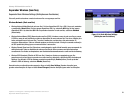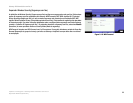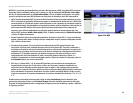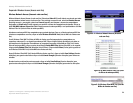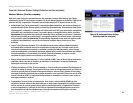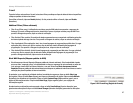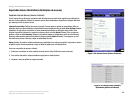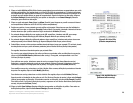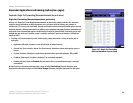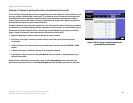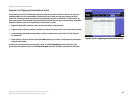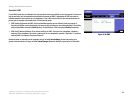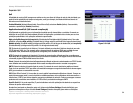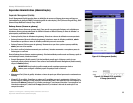29
Capítulo 5: Configurar o Gateway ADSL doméstico sem fios G
Separador Access Restrictions (Restrições de acesso)
Gateway ADSL doméstico sem fios G
4. Clique no botão Edit List of PCs (Editar lista de computadores) para seleccionar os computadores que serão
afectados pela política. Será apresentado o ecrã List of PCs (Lista de computadores). É possível seleccionar
um computador por endereço MAC ou endereço IP. Também pode introduzir um intervalo de endereços IP se
pretender que esta política afecte um grupo de computadores. Depois de efectuar as alterações, clique no
botão Save Settings (Guardar definições) para aplicar as alterações ou em Cancel Changes (Cancelar
alterações) para cancelar as alterações.
5. Clique na opção adequada, Deny (Negar) ou Allow (Permitir), para bloquear ou permitir o acesso à Internet
aos computadores listados no ecrã List of PCs (Lista de computadores).
6. Decida em que dias e horas pretende que esta política seja imposta. Seleccione em que dias individuais a
política estará em vigor ou seleccione Everyday (Todos os dias). Em seguida, introduza o intervalo de horas e
minutos durante o qual a política estará em vigor ou seleccione 24 Hours (24 horas).
7. Se pretender bloquear Web sites com endereços de URL específicos, introduza cada URL num campo
separado junto a Website Blocking by URL Address (Bloquear Web site por endereço de URL).
8. Se pretender bloquear Web sites utilizando palavras-chave específicas, introduza cada palavra-chave num
campo separado junto a Website Blocking by Keyword (Bloquear Web site por palavra-chave).
9. Poderá filtrar o acesso a vários serviços acedidos através da Internet, como, por exemplo, FTP ou telnet, através
da selecção dos serviços a partir dos menus pendentes junto a Blocked Services (Serviços bloqueados).
Em seguida, introduza o intervalo de portas que pretende filtrar.
Se o serviço que pretende bloquear não estiver na lista ou se pretender editar as definições de um serviço,
clique no botão Add/Edit Service (Adicionar/editar serviço). Em seguida, será apresentado o ecrã Port
Services (Serviços de portas).
Para adicionar um serviço, introduza o nome do serviço no campo Service Name (Nome do serviço).
Seleccione o respectivo protocolo a partir do menu pendente Protocol (Protocolo) e introduza o respectivo
intervalo nos campos Port Range (Intervalo de portas). Em seguida, clique no botão Add (Adicionar).
Para modificar um serviço, seleccione-o na lista à direita. Altere o nome, definição de protocolo ou intervalo
de portas. Em seguida, clique no botão Modify (Modificar).
Para eliminar um serviço, seleccione-o na lista à direita. Em seguida, clique no botão Delete (Eliminar).
Quando concluir a introdução de alterações no ecrã Port Services (Serviços de portas), clique no botão Apply
(Aplicar) para guardar as alterações. Se pretender cancelar as alterações, clique no botão Cancel (Cancelar).
Para fechar o ecrã Port Services (Serviços de portas) e regressar ao ecrã Access Restrictions (Restrições de
acesso), clique no botão Close (Fechar).
10. Clique no botão Save Settings (Guardar definições) para guardar as definições da política. Para anular as
definições da política, clique no botão Cancel Changes (Cancelar alterações).
Figura 5-25: List of PCs
(Lista de computadores)
Figura 5-26: Add/Edit Service
(Adicionar/editar serviço)